OPPO手机操作指南
Oppo手机怎样设置应用后台运行
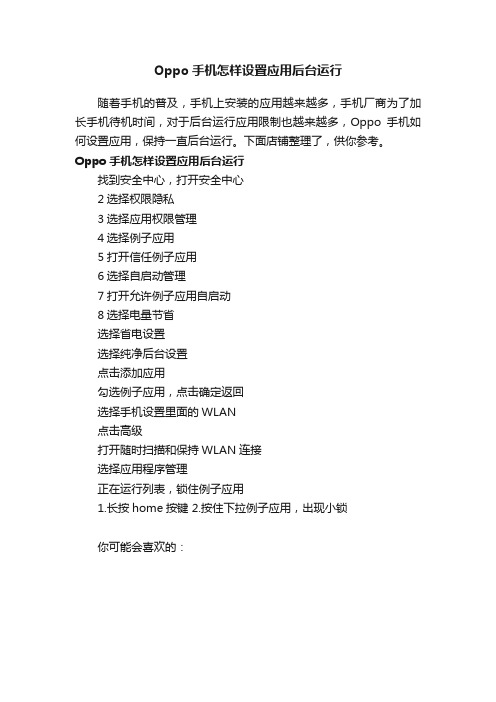
Oppo手机怎样设置应用后台运行
随着手机的普及,手机上安装的应用越来越多,手机厂商为了加长手机待机时间,对于后台运行应用限制也越来越多,Oppo手机如何设置应用,保持一直后台运行。
下面店铺整理了,供你参考。
Oppo手机怎样设置应用后台运行
找到安全中心,打开安全中心
2选择权限隐私
3选择应用权限管理
4选择例子应用
5打开信任例子应用
6选择自启动管理
7打开允许例子应用自启动
8选择电量节省
选择省电设置
选择纯净后台设置
点击添加应用
勾选例子应用,点击确定返回
选择手机设置里面的WLAN
点击高级
打开随时扫描和保持WLAN连接
选择应用程序管理
正在运行列表,锁住例子应用
1.长按home按键
2.按住下拉例子应用,出现小锁
你可能会喜欢的:。
oppo的使用技巧

oppo的使用技巧OPPO是一款非常受欢迎的智能手机品牌,其拥有强大的性能和丰富的功能,但对于一些新手用户来说,可能不太熟悉如何充分利用OPPO手机的实用技巧。
下面介绍一些常用的OPPO手机使用技巧,帮助用户更好地使用该品牌的手机。
1. 快速截屏:在OPPO手机中,可以通过同时按住电源键和音量下键来进行快速截屏操作。
这个技巧非常简单,可以帮助用户快速捕捉屏幕上的画面,并方便地进行编辑和分享。
2. 置顶应用:OPPO手机的桌面可以通过长按应用图标,然后拖拽到顶部的方式将应用置顶。
这个功能可以帮助用户快速访问常用的应用,而不需要每次都去寻找。
3. 便捷搜索:OPPO手机有一个非常实用的搜索功能,用户只需要在主屏幕上向下滑动,就可以调出全局搜索框。
用户可以通过输入关键词,快速找到手机上的应用、联系人、短信等内容。
4. 智能助手:OPPO手机内置了智能助手功能,用户可以在设置中的智能助手菜单中设置各种智能场景,比如开启静音模式、设置时间提醒等。
这些智能场景可以根据用户的需求和习惯自动进行切换,提高手机的使用便利性。
5. 游戏开启模式:对于喜欢在手机上玩游戏的用户来说,OPPO手机还提供了游戏开启模式。
用户可以在游戏开启模式中设置游戏加速、防误触等功能,以提供更好的游戏体验。
6. 关闭应用:OPPO手机可以通过长按返回键,将当前应用关闭。
这个技巧在需要快速关闭多个应用的时候非常方便,可以提高手机的运行速度和节省电池电量。
7. 蓝牙快传:OPPO手机支持蓝牙快传功能,用户可以通过蓝牙快传将文件快速传输到其他设备。
只需在文件管理器中选择文件,然后选择蓝牙快传,即可将文件发送到附近的其他设备。
8. 轻触熄屏:在OPPO手机中,用户可以通过轻触屏幕两次来快速熄灭屏幕。
这个功能在需要迅速关闭屏幕的情况下非常实用,比如接到电话时,用户只需轻触一下屏幕即可将屏幕熄灭,方便操作。
9. 文件加密:OPPO手机提供了文件加密功能,用户可以将某个文件或者应用加密,保护个人隐私和机密信息。
OPPO Find5 实用技巧
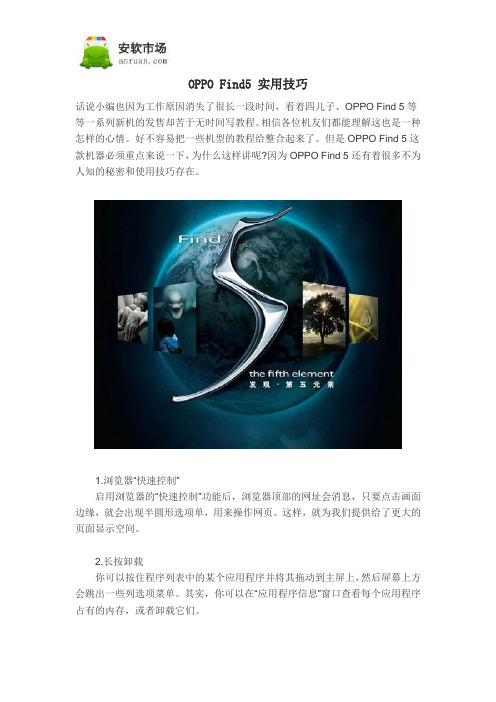
OPPO Find5 实用技巧话说小编也因为工作原因消失了很长一段时间,看着四儿子、OPPO Find 5等等一系列新机的发售却苦于无时间写教程。
相信各位机友们都能理解这也是一种怎样的心情。
好不容易把一些机型的教程给整合起来了。
但是OPPO Find 5这款机器必须重点来说一下,为什么这样讲呢?因为OPPO Find 5还有着很多不为人知的秘密和使用技巧存在。
1.浏览器“快速控制”启用浏览器的“快速控制”功能后,浏览器顶部的网址会消息,只要点击画面边缘,就会出现半圆形选项单,用来操作网页。
这样,就为我们提供给了更大的页面显示空间。
2.长按卸载你可以按住程序列表中的某个应用程序并将其拖动到主屏上,然后屏幕上方会跳出一些列选项菜单。
其实,你可以在“应用程序信息”窗口查看每个应用程序占有的内存,或者卸载它们。
3.Android屏保程序要激活屏保功能,只需在“关于屏幕”页面,选定“Android版本选项卡”即可,你会看到飞行的Android机器人出现在屏幕上。
4.倒置渲染保存你的眼睛倒置渲染就是,让页面变成黑色而文本变成白色的方法。
这样不仅能够节电,还能够保护眼睛少受伤害。
5.短信拒绝来电让你正在Twitter上发帖或做什么时,突然来了个电话,你不得不中止现在的操作,让人十分恼火。
Amdroid 4.0具备一个用短信拒绝来电功能,技能让你继续现在手头的操作,又能礼貌不伤和气的拒绝接听电话。
6.取消自动安装应用程序图标ICS操作系统有这样一个功能,当你安装了一个应用程序后,该应用程序的快捷方式就自动添加到Home屏幕上。
但如果你不想自己的主屏上充斥着各种快捷图标,你可以在应用程序“设置”中,勾选掉“自动添加快捷方式”。
7.通知窗口中的设置快捷键在系统的通知窗口,有一个设置图标,这图标并不仅仅是摆设。
这是连接到你手机或平板设置界面的快捷键。
8.手动关闭应用程序在“近期应用程序任务菜单”中,你可以快速关闭经常使用的应用程序。
智能手机操作手册
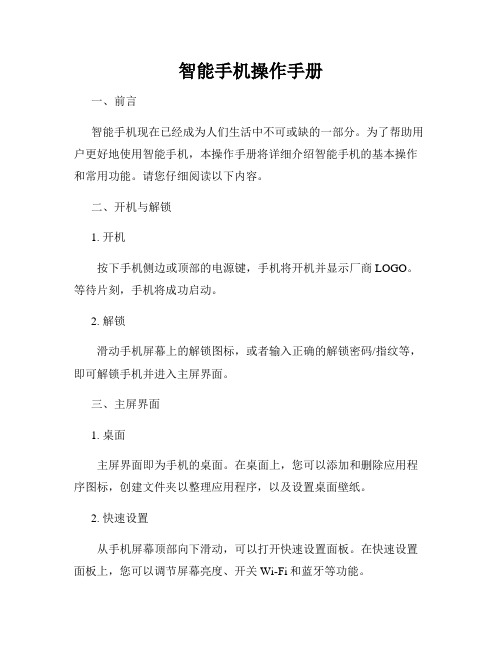
智能手机操作手册一、前言智能手机现在已经成为人们生活中不可或缺的一部分。
为了帮助用户更好地使用智能手机,本操作手册将详细介绍智能手机的基本操作和常用功能。
请您仔细阅读以下内容。
二、开机与解锁1. 开机按下手机侧边或顶部的电源键,手机将开机并显示厂商LOGO。
等待片刻,手机将成功启动。
2. 解锁滑动手机屏幕上的解锁图标,或者输入正确的解锁密码/指纹等,即可解锁手机并进入主屏界面。
三、主屏界面1. 桌面主屏界面即为手机的桌面。
在桌面上,您可以添加和删除应用程序图标,创建文件夹以整理应用程序,以及设置桌面壁纸。
2. 快速设置从手机屏幕顶部向下滑动,可以打开快速设置面板。
在快速设置面板上,您可以调节屏幕亮度、开关Wi-Fi和蓝牙等功能。
3. 应用程序点击主屏界面底部的应用程序图标,将打开应用程序列表。
您可以在应用程序列表中找到并打开您需要使用的应用程序。
四、常用功能1. 电话与短信点击电话应用程序图标,可以拨打电话。
在拨号界面中输入电话号码,然后点击拨号按钮即可拨打电话。
点击短信应用程序图标,可以发送和接收短信。
在短信界面中,您可以选择收件人,输入短信内容并发送。
2. 浏览器点击浏览器应用程序图标,可以打开浏览器并浏览互联网。
在浏览器中,您可以输入网址访问特定的网站,也可以使用搜索引擎搜索您需要的信息。
3. 相机点击相机应用程序图标,可以打开相机并拍照。
在相机界面中,您可以调节相机设置,拍摄照片或录制视频。
4. 日历点击日历应用程序图标,可以打开日历并查看日期和时间。
您可以在日历中添加和编辑事件、设置提醒等。
5. 音乐播放器点击音乐播放器应用程序图标,可以打开音乐播放器并播放音乐。
您可以在音乐播放器中浏览音乐库,选择并播放您喜爱的音乐。
五、常用设置1. Wi-Fi设置打开快速设置面板或进入设置应用程序,点击Wi-Fi选项。
在Wi-Fi界面中,您可以打开/关闭Wi-Fi,搜索并连接可用的Wi-Fi网络。
2. 蓝牙设置打开快速设置面板或进入设置应用程序,点击蓝牙选项。
OPPOR17中OTG如何开启?OPPOR17中OTG功能开启教程

OPPOR17中OTG如何开启?OPPOR17中OTG功能开启教
程
OPPO R17中OTG如何开启?每⼀款⼿机都会有otg功能,当⽤户开启这个功能的时候,可以通过数据线向其它设备传输资料或者下载资料,最新刚发布的OPPO R17⼿机的otg功能要如何的开启呢?接下来的⽂章中将会有详细的介绍,感兴趣的朋友不妨阅读本⽂了解⼀下。
OPPO R17中OTG功能开启教程
在中开启OTG功能的详细步骤
1、打开⼿机【设置】菜单,进⼊设置菜单后点击【其他设置】选项。
2、进⼊其他设置后往下滑动找到【OTG连接】并且把开关打开,这样就能使⽤OTG功能了,快去试试吧。
以上就是⼩编为⼤家带来的OPPO R17中OTG功能开启教程,希望能对您有所帮助,⼩伙伴们有空可以来⽹站,我们的⽹站上还有许多其它的资料等着⼩伙伴来挖掘哦!。
秒懂手机操作方法
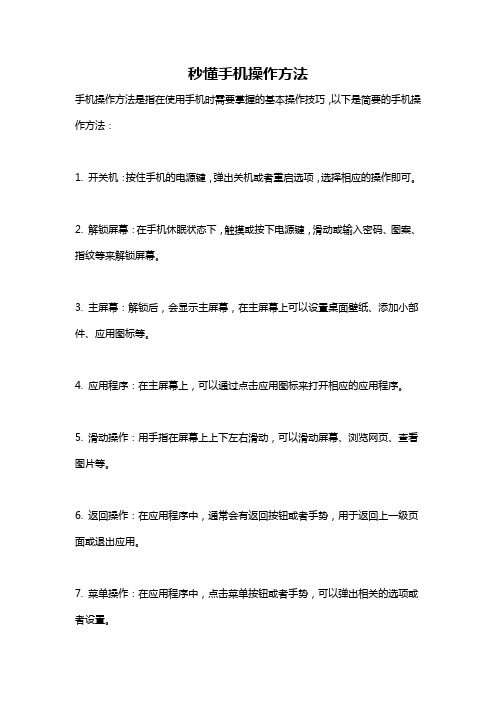
秒懂手机操作方法
手机操作方法是指在使用手机时需要掌握的基本操作技巧,以下是简要的手机操作方法:
1. 开关机:按住手机的电源键,弹出关机或者重启选项,选择相应的操作即可。
2. 解锁屏幕:在手机休眠状态下,触摸或按下电源键,滑动或输入密码、图案、指纹等来解锁屏幕。
3. 主屏幕:解锁后,会显示主屏幕,在主屏幕上可以设置桌面壁纸、添加小部件、应用图标等。
4. 应用程序:在主屏幕上,可以通过点击应用图标来打开相应的应用程序。
5. 滑动操作:用手指在屏幕上上下左右滑动,可以滑动屏幕、浏览网页、查看图片等。
6. 返回操作:在应用程序中,通常会有返回按钮或者手势,用于返回上一级页面或退出应用。
7. 菜单操作:在应用程序中,点击菜单按钮或者手势,可以弹出相关的选项或者设置。
8. 文字输入:在需要输入文字的地方,点击输入框即可弹出键盘,通过点击键盘上的字母、数字、符号等来输入文字。
9. 网络连接:打开手机的设置菜单,选择无线和网络,打开WLAN或数据连接来连接互联网。
10. 操作设置:在手机的设置菜单中,可以进行各种设置,如声音、显示、通知、隐私、账户等。
以上是手机操作方法的简要介绍,具体的操作方法可能因手机品牌、操作系统版本等有所差异,可以参考手机的说明书或者网络教程来了解更多详细的操作方法。
智能手机使用手册
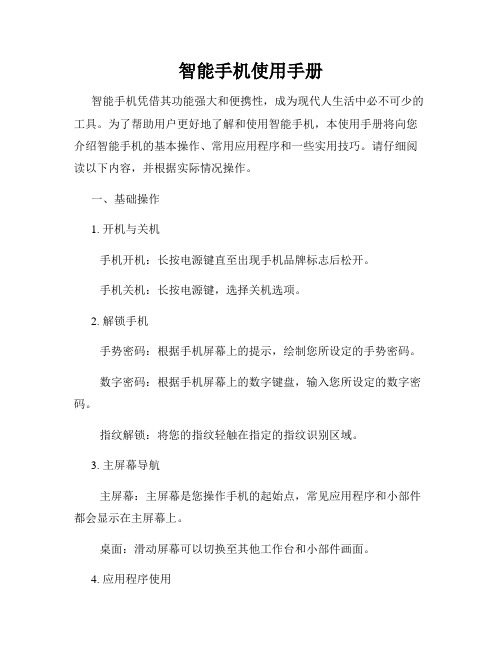
智能手机使用手册智能手机凭借其功能强大和便携性,成为现代人生活中必不可少的工具。
为了帮助用户更好地了解和使用智能手机,本使用手册将向您介绍智能手机的基本操作、常用应用程序和一些实用技巧。
请仔细阅读以下内容,并根据实际情况操作。
一、基础操作1. 开机与关机手机开机:长按电源键直至出现手机品牌标志后松开。
手机关机:长按电源键,选择关机选项。
2. 解锁手机手势密码:根据手机屏幕上的提示,绘制您所设定的手势密码。
数字密码:根据手机屏幕上的数字键盘,输入您所设定的数字密码。
指纹解锁:将您的指纹轻触在指定的指纹识别区域。
3. 主屏幕导航主屏幕:主屏幕是您操作手机的起始点,常见应用程序和小部件都会显示在主屏幕上。
桌面:滑动屏幕可以切换至其他工作台和小部件画面。
4. 应用程序使用点击应用程序图标,即可打开相应的应用程序。
按住应用程序图标,可进行移动、删除、添加快捷方式等操作。
二、常用应用程序1. 电话和短信拨号:打开电话应用程序,输入电话号码,点击拨号键进行呼叫。
发送短信:打开短信应用程序,选择联系人,输入短信内容,点击发送。
2. 联系人管理添加联系人:打开联系人应用程序,点击添加联系人,填写相关信息,保存即可。
编辑联系人:选择已存在的联系人,点击编辑按钮,修改相关信息,保存即可。
3. 邮件和日历设置邮箱:打开邮件应用程序,点击添加账户,输入邮箱账户和密码,进行设置。
添加日历事件:打开日历应用程序,点击添加事件,填写相关信息,保存即可。
4. 拍照和相册拍照:打开相机应用程序,对准拍摄对象,点击拍照按钮进行拍摄。
查看相片:打开相册应用程序,浏览您的照片和视频文件。
5. 社交媒体和即时通讯打开社交媒体应用程序(例如Facebook、Twitter),登录您的账户,浏览、发布消息和互动。
打开即时通讯应用程序(例如微信、WhatsApp),登录您的账户,与朋友进行文字、语音和视频交流。
三、实用技巧1. 多任务处理切换应用程序:双击主屏幕键,显示最近使用的应用程序,选择切换至其他应用程序。
OPPO 手机命令大全,赶紧收藏吧!

OPPO 手机命令大全,赶紧收藏吧!手机人人都有,但是呢,有很多的功能可能你并不知道哦!就拿现在的品牌OPPO 来说,系统就提供了许多的命令,不仅可以查询手机的很多信息,还可以完成一些比较有意思的操作,一起来学习一下吧!以下命令,均是在手机的拨号界面输入。
注意有些命令对手机是有很大影响的,比如“恢复出厂设置”,会清掉手机上的所有个人资料,包括照片、通讯录等等,请谨慎操作!另外,有许多命令是用于测试硬件的,如果没有特殊情况,请勿尝试。
*#99#:打开/关闭屏幕常亮*#888#:查看硬件版本*#1234#:查看软件版本*#06#:查看本机ID*#6776#:本机出厂日期*#807#:自动测试*#808#:原厂设定*#8778#:恢复原厂设置*#900#:蓝牙开启*#901#:蓝牙关闭*#4321#:蓝牙模式切换*#*#4636#*#*:显示手机信息,电池信息,电池记录,使用统计数据,wifi信息(安卓通用指令)*2767*3855#:重设为原厂设定,会删除SD卡所有档案。
*#*#7594#*#*6:当长按关机按钮时,会出现一个切换手机模式的窗口,包括:静音模式、飞航模式及关机,你可以用以上代码,直接变成关机按钮。
*#*#273283*255*663282*#*#*:开启一个能让你备份媒体文件的地方,例如相片、声音及影片等*#*#197328640#*#*:启动服务模式,可以测试手机部分设置及更改设定WLAN、GPS及蓝牙测试的代码*#*#232339#*#*或*#*#526#*#*或*#*#528#*#*:–WLAN测试*#*#232338#*#*:–显示WiFiMAC地址*#*#1472365#*#*:–GPS测试*#*#1575#*#*:–其它GPS测试*#*#232331#*#*:–蓝牙测试*#*#232337#*#:–显示蓝牙装置地址*#*#8255#*#*:启动GTalk服务***器显示手机软件版本的代码*#*#4986*2650468#*#*:–PDA、Phone、H/W、RFCallDate*#*#1234#*#*:–PDA及Phone*#*#1111#*#*:–FTASW版本*#*#2222#*#*:–FTAHW版本*#*#44336#*#*:–PDA、Phone、csc、buildTime、、changelistnumber 各项硬件测试*#*#0283#*#*:–PacketLoopback*#*#0*#*#*:–LCD测试*#*#0673#*#*或*#*#0289#*#*:–Melody测试*#*#0842#*#*:–装置测试,例如振动、亮度*#*#2663#*#*:–触控屏幕版本*#*#2664#*#*:–触控屏幕测试*#*#0588#*#*:–接近感应器测试*#*#3264#*#*:–版本号更多手机使用技巧,刷机方法,请登录线刷宝官网:。
